
CCS软件安装教程
Code Composer Studio 是一种集成开发环境 (IDE),简称CCS软件。支持 TI 的微控制器和嵌入式处理器产品系列。Code Composer Studio 包含一整套用于开发和调试嵌入式应用的工具
公号已更新最新软件安装教程:《CCS11.0.0软件安装教程》,请参考最新文章安装教程,如遇失败后台免费即时帮助安装学习,谢谢。
一、CCS软件介绍
Code Composer Studio 是一个集成开发环境 (IDE),简称CCS软件。支持 TI 的微控制器和嵌入式处理器产品的开发。Code Composer Studio 包含一整套用于开发和调试嵌入式应用程序的工具。它包括一个优化的C/C++编译器、源代码编辑器、项目构建环境、调试器、分析器和许多其他功能。直观的IDE提供了单个用户界面,可引导您完成应用程序开发流程的每个步骤。熟悉的工具和界面使用户可以比以往更快地上手。Code Composer Studio将Eclipse软件框架的优势与TI的高级嵌入式调试功能相结合,从而为嵌入式开发人员提供了引人注目的功能丰富的开发环境
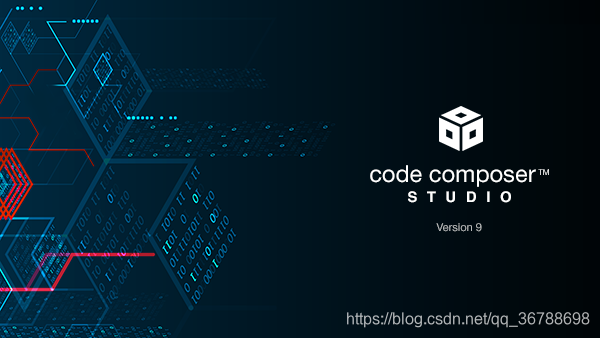
二、CCS各个版本详细介绍及下载链接
给出官方CCS各版本详细介绍及下载链接地址,里面对各个版本的CCS介绍、安装以及变更都进行了最准确最详细的介绍,可根据自己所使用的仿真器和开发平台选择相应的版本下载使用
公众号发消息(Download|CCS)即可获得CCS软件各种版本及License文件

三、CCS软件安装教程
CCS已经是我见过安装很友好的软件了,安装非常简单;版本比较高的都不需要License文件,在这里提供两个版本(CCS9.3.0、CCS5.5.0)的安装方法,其他版本安装方法类似(建议不要使用版本太低的CCS,因为版本太低的官方不会提供补丁,而且使用起来比较不如意)
本文以TI官网最新CCS9.3.0版本为例讲解CCS软件安装方法,其他版本CCS软件安装方法大同小异,官方也给了我们详细的安装方法:
TI官网CCS安装教程
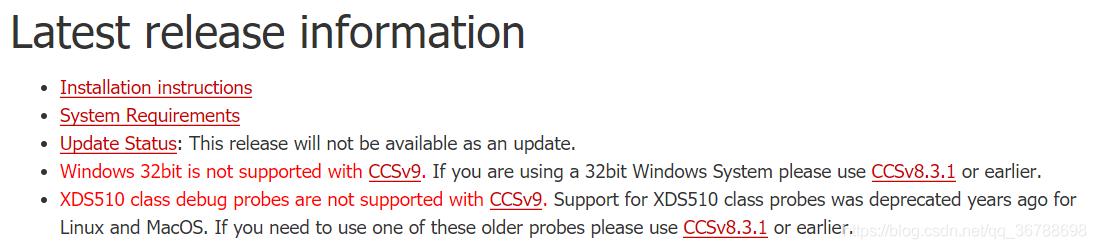
CCS9.3.0的更新信息如下:
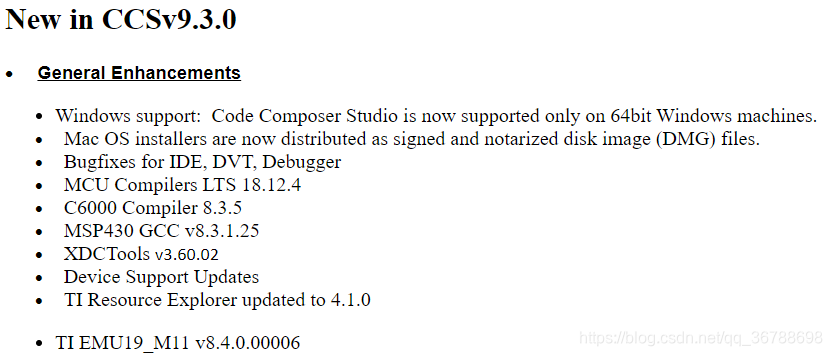
CCS9.3.0对于电脑硬件的要求如下:

对于操作系统来说不再支持32位操作系统,官方推荐使用的系统版本如下:
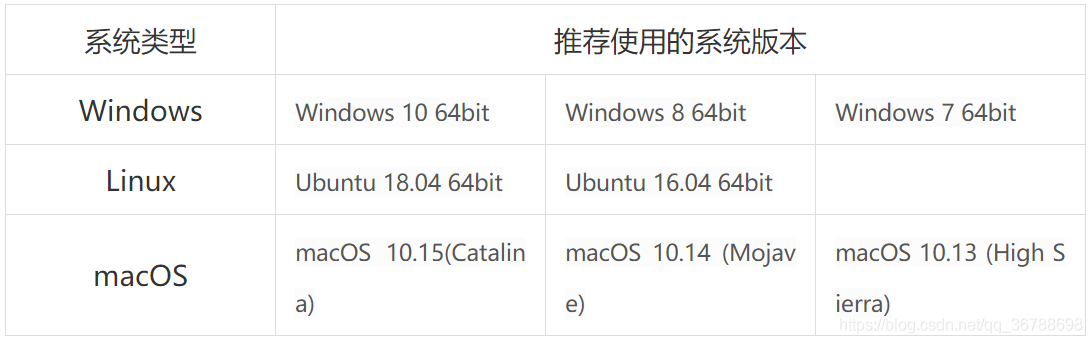
如果你的电脑不满足以上要求,可能会导致性能下降或者无法运行CCS软件,此时可以选择其他匹配你的系统以及开发需求的版本。需要注意macOS上的CCS软件支持仅限于微控制器(MSP,C2000,SimpleLink,Tiva和Hercules),并且不包括处理器(Sitara,DSP,KeyStone,mmWave)
在安装CCS软件的过程中,可能会从网络上下载并安装一些软件支持插件,某些防病毒或者安全监测软件会检测到这个情况并阻止操作,这会导致CCS软件安装失败,因此建议在安装CCS软件期间禁用此类软件,但是这也不是必须的,如果安装失败失败再禁用相关安全软件重新安装也行,离线安装不易受到这些问题的影响
总体而言,Windows,Linux和macOS的安装过程相同。如有差异,将在安装步骤中注明
CCS的安装取决于其他软件包。对于Windows和macOS用户,这些软件包将在安装过程中自动安装。对于Linux用户,安装程序将尝试确定缺少的软件包并显示此列表。在Linux上,应先安装依赖项,然后再继续安装。Linux主机支持文章中提供了有关依赖关系的更多信息:
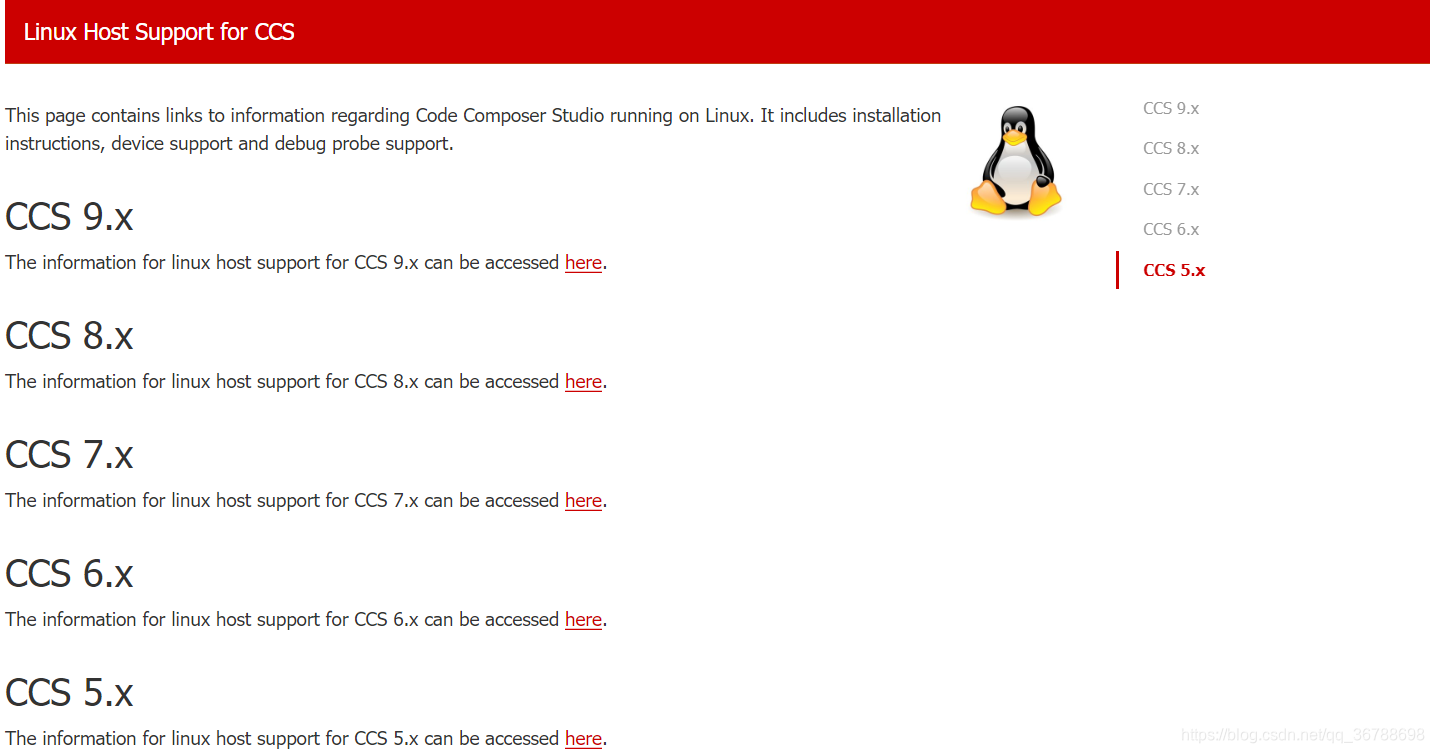
首先在电脑非系统盘(如D盘)的非中文路径下建一个CCS软件安装文件夹(如“CCS9.3.0”)方便管理:
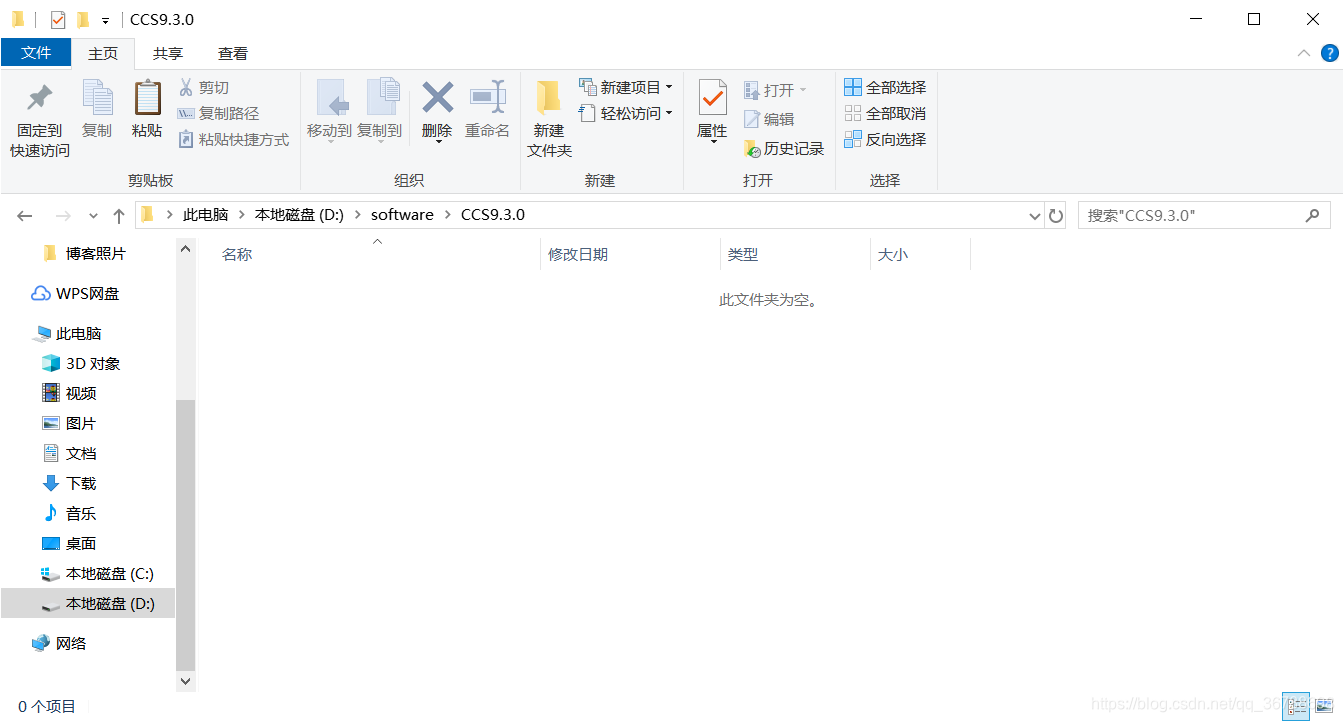
关闭系统杀毒软件和防火墙(有些同志的电脑有好几个杀毒软件的都要确保全部关闭):
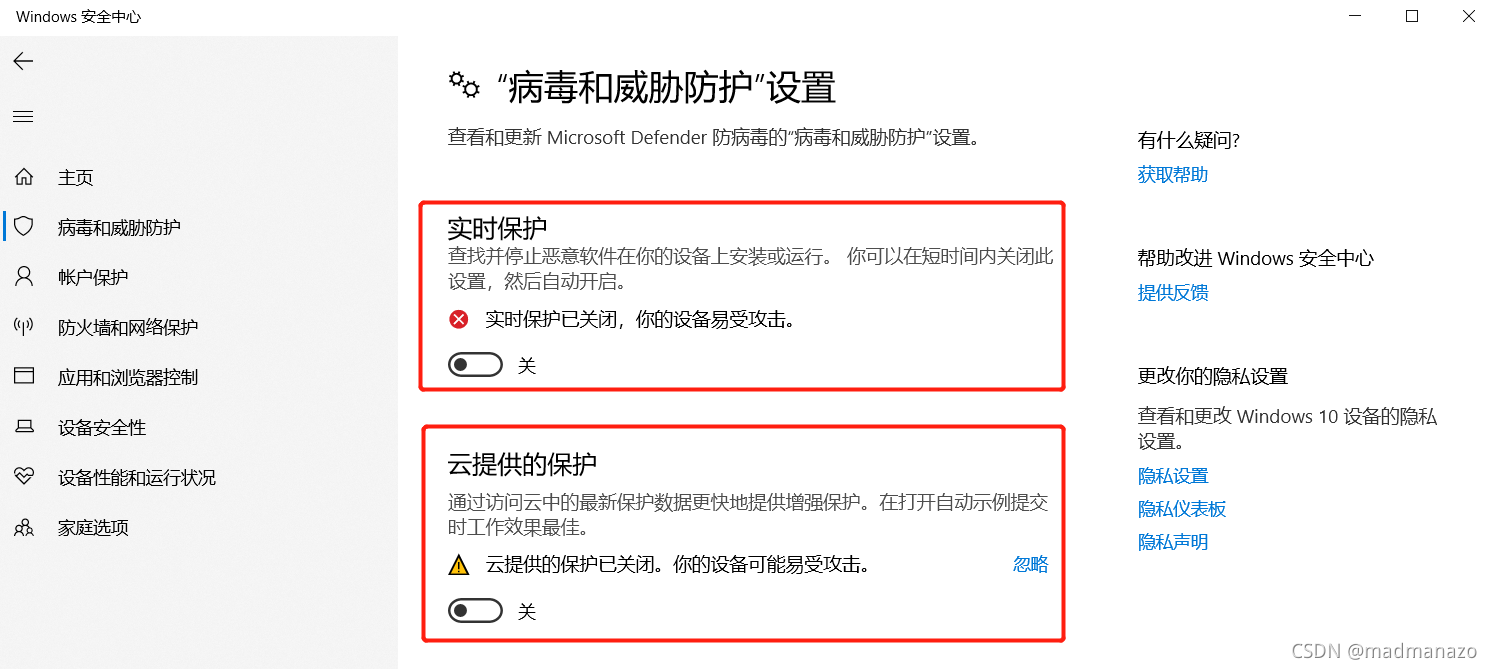
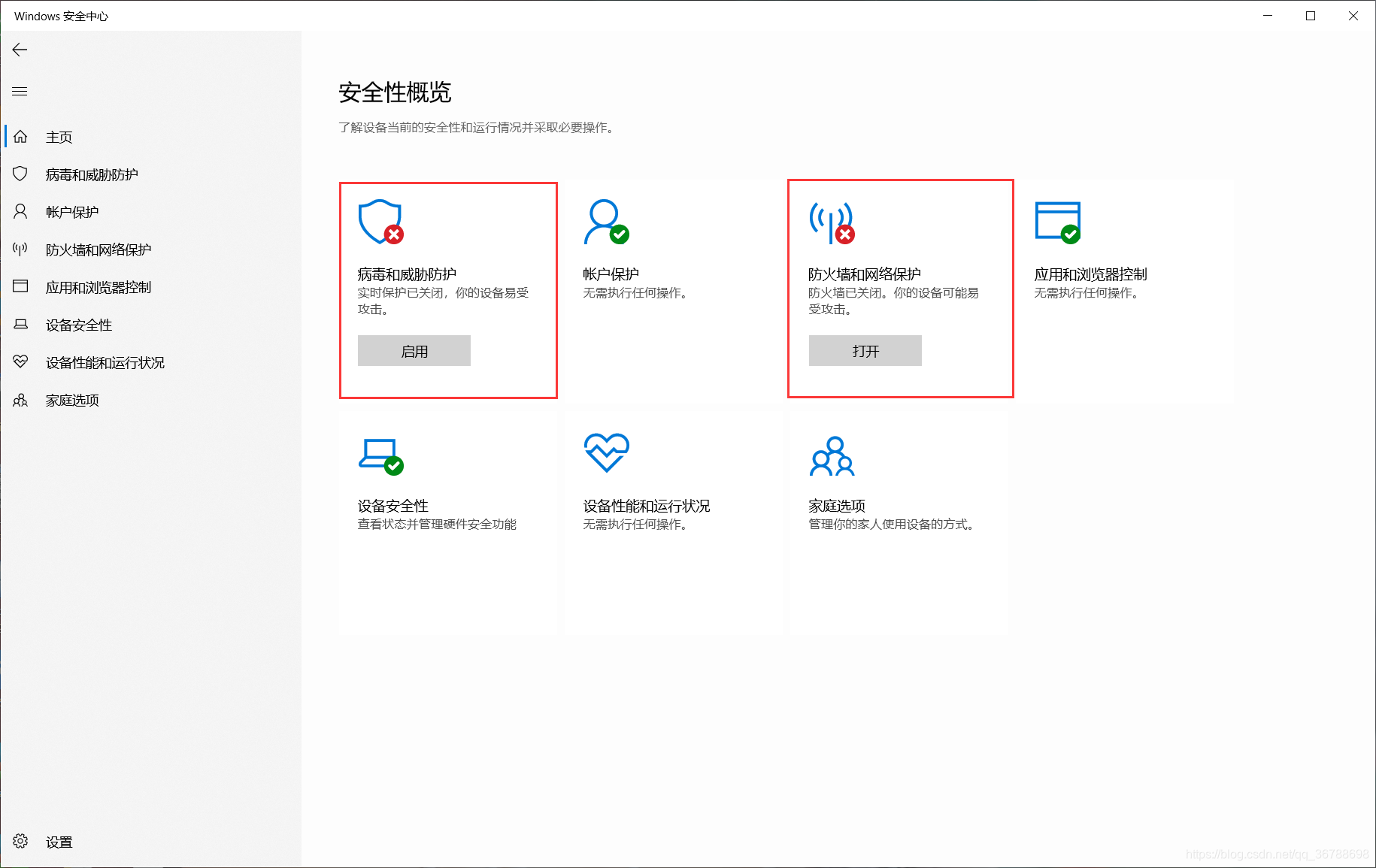
解压软件压缩包(本文为CCS11.0.0.00012_win64.zip)到非中文路径下(桌面也行,如果路径包含中文会导致安装的时候字符检查项错误):
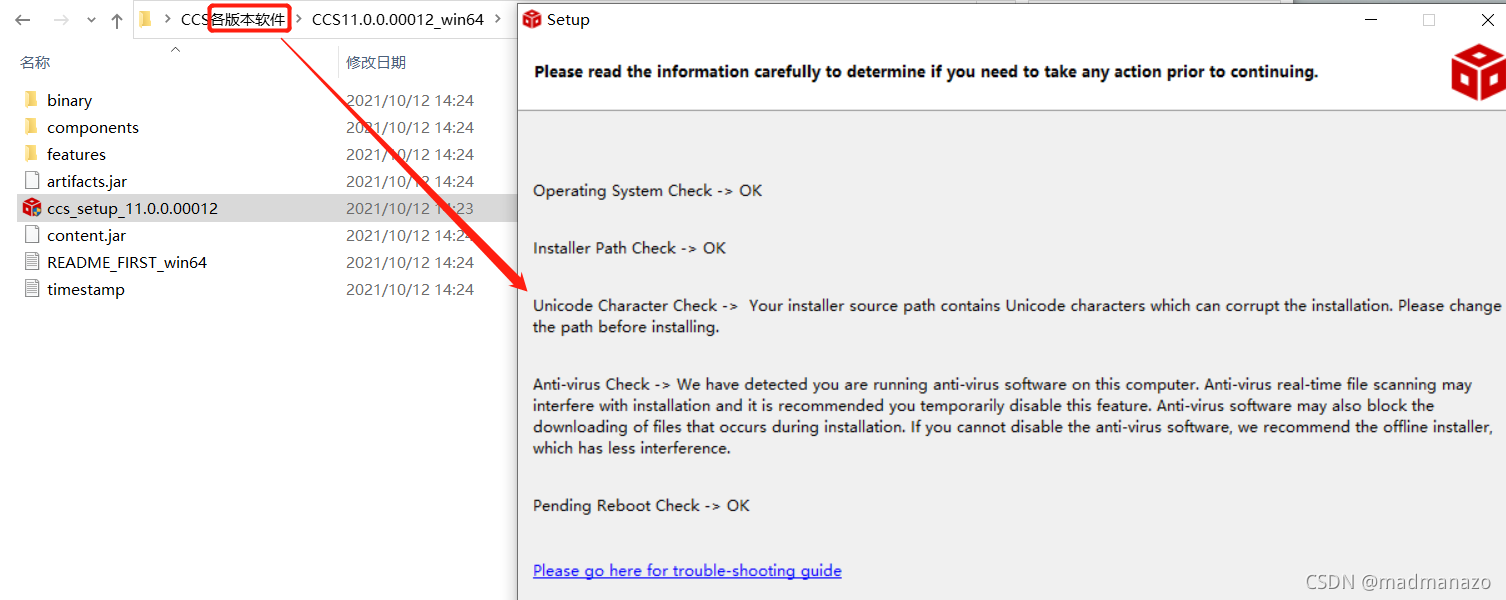
以上三步是能否最快安装成功的关键!!!
双击ccs_setup文件开始安装:
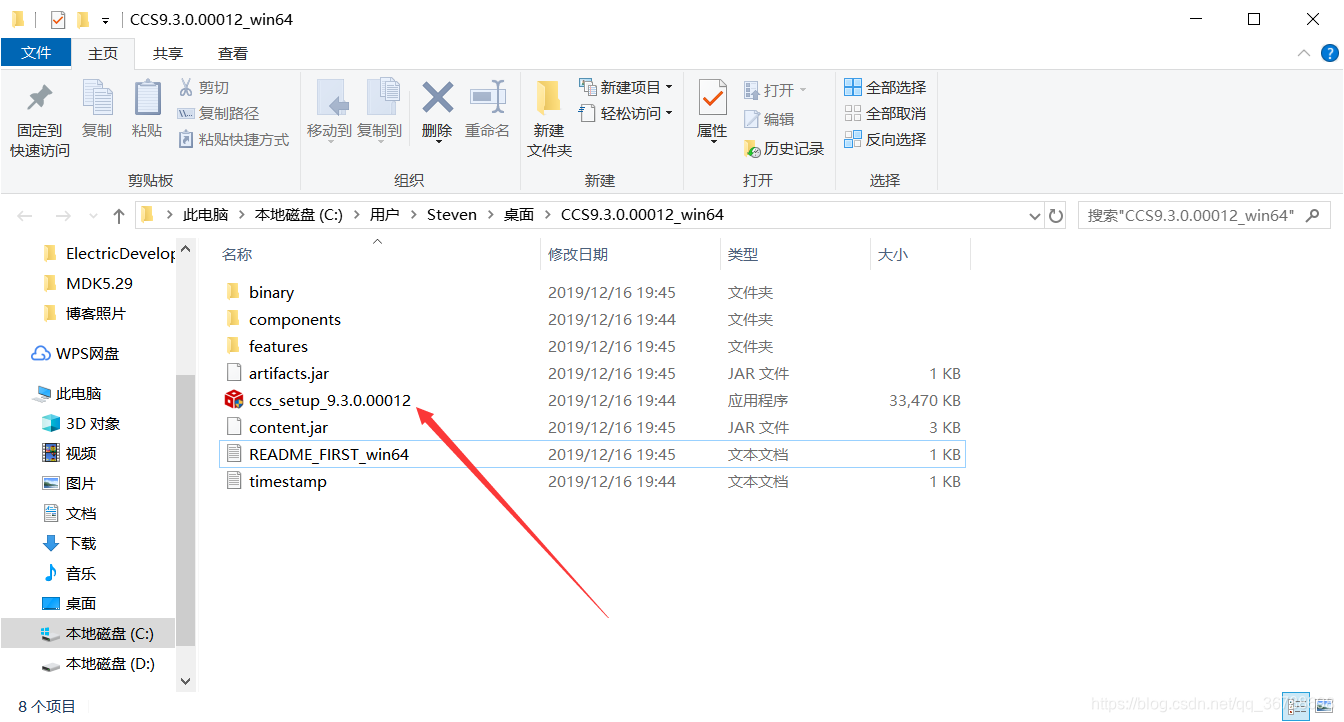
弹出如下页面点击“Next”:
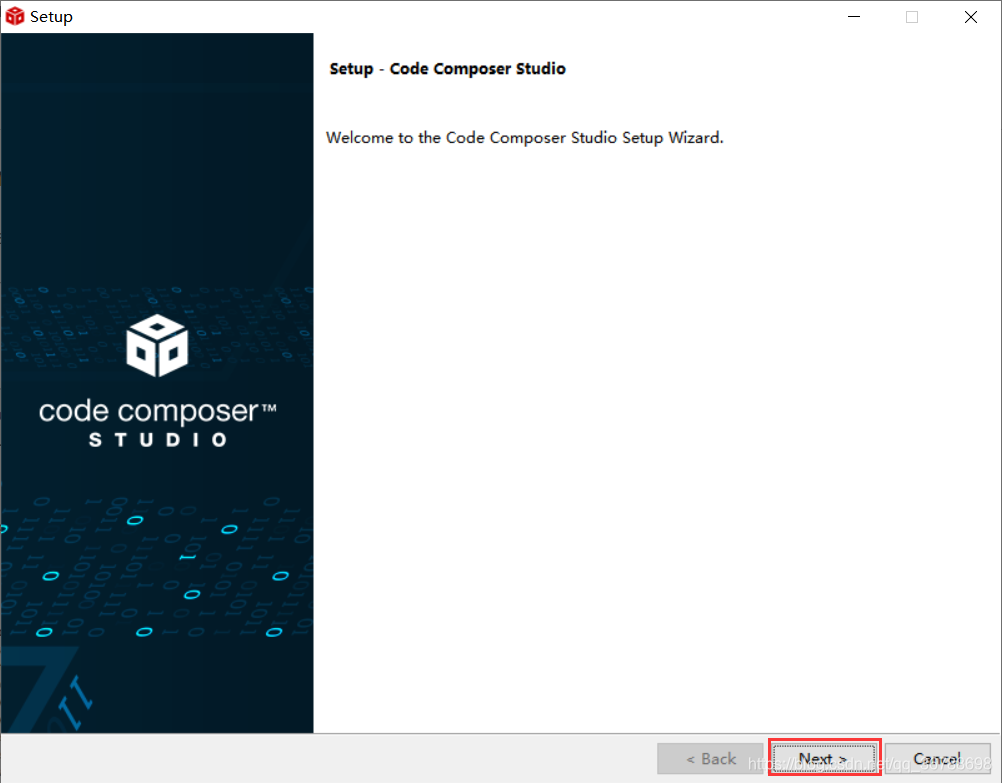
接受使用协议:
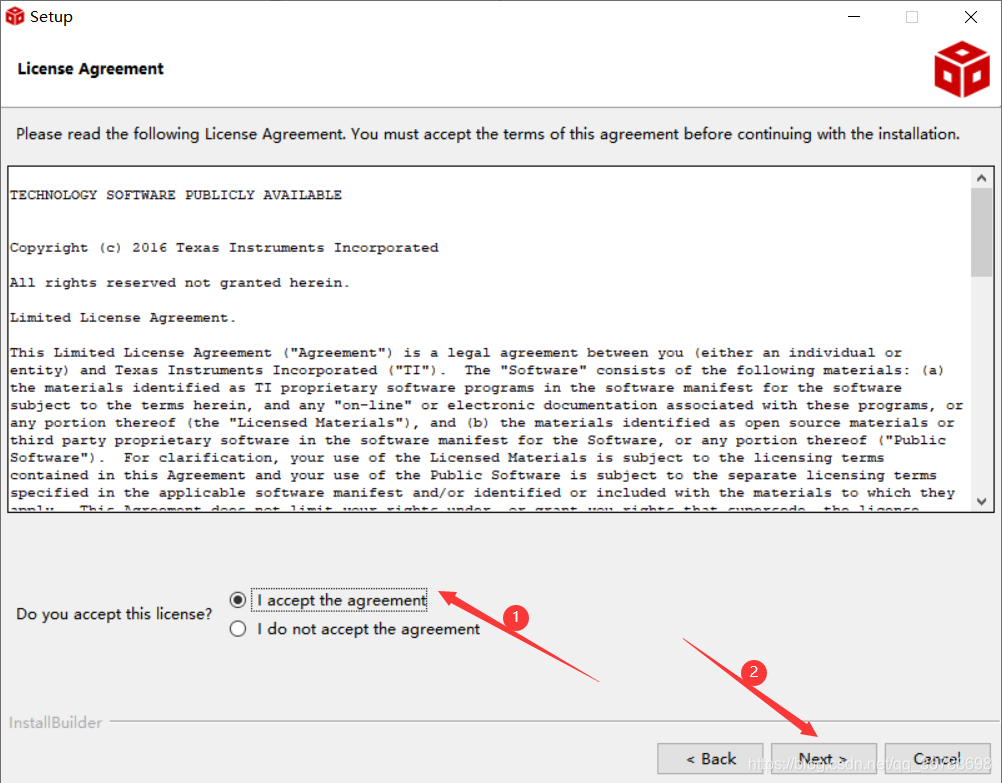
安装程序将检查系统以查看其是否满足安装要求,确保如下界面都显示OK是提高安装成功率的前提;如果有选项显示Fail则根据提示去处理,一般是重启电脑重新按照步骤安装:

选择安装CCS的位置,此位置必须尚未安装过CCS软件, 如果安装CCS的多个版本,则建议将它们安装在各个版本文件夹中,这里选择将CCS安装到之前建的CCS9.3.0文件夹下:
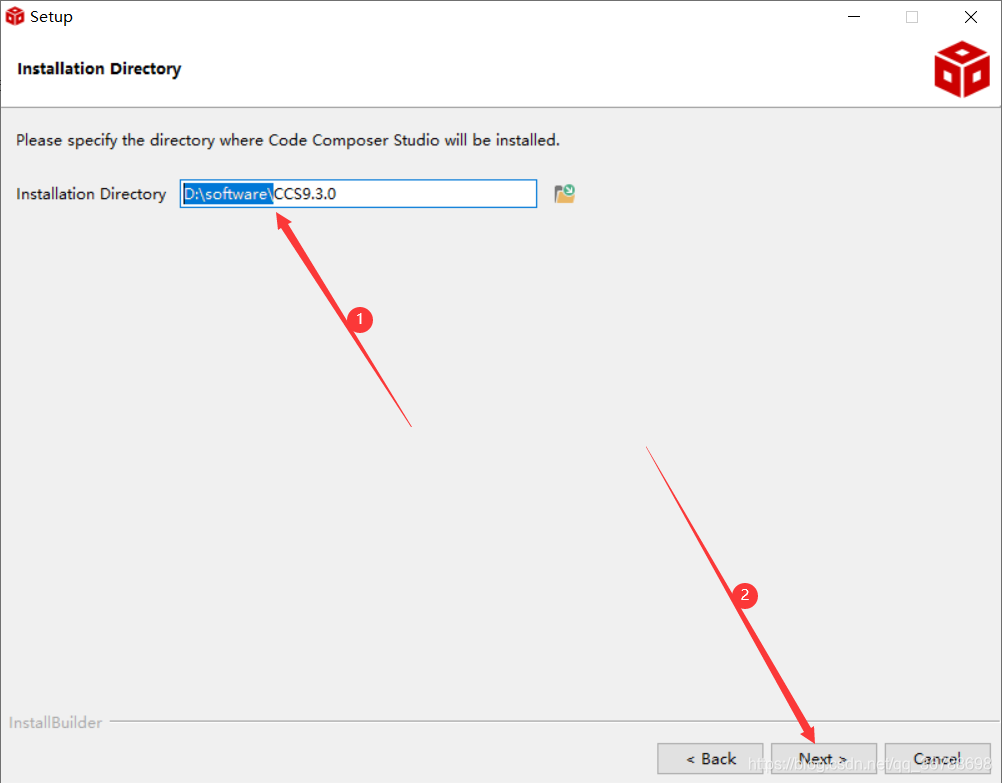
接下来会弹出如下安装方式选择页面,第一种是自定义选择安装要支持的设备系列和调试仿真器,第二种是完全安装对所有可用设备系列和调试仿真器的支持,此处选择第一种:

选择安装要支持的设备系列,每一个选项点击后右边会有简要解释,漏选并完成安装之后也可以在通过再次运行安装程序并将其指向现有安装来添加对系列的支持;不懂就全选吧:
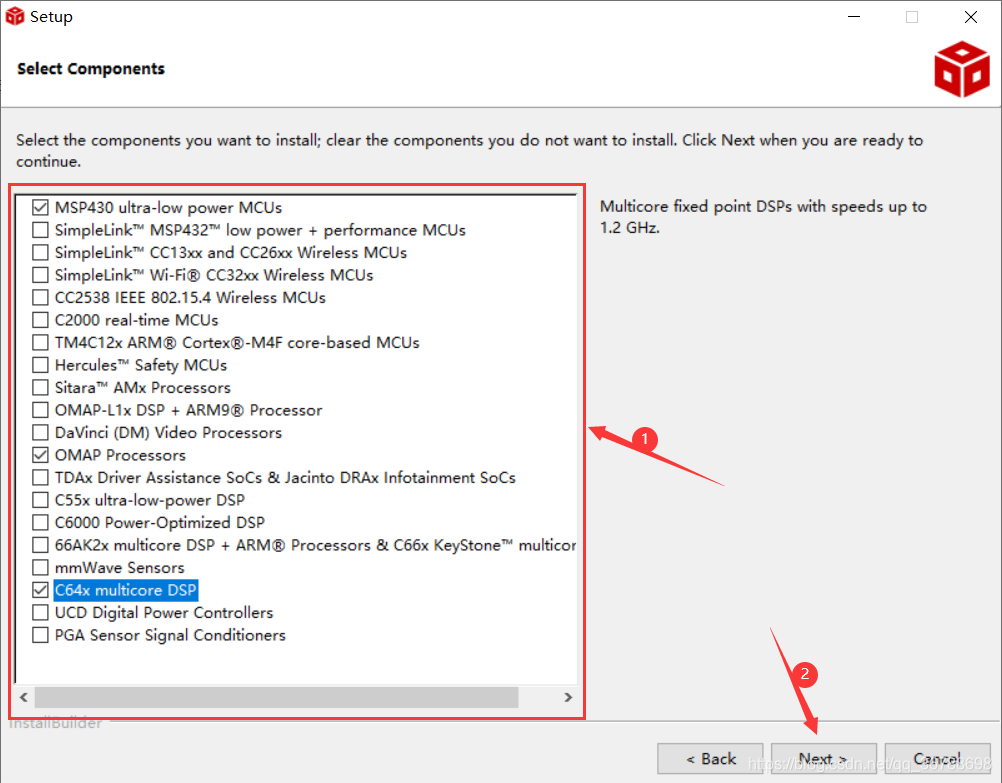
本对话框允许用户启用对某些常见第三方调试仿真器设备的支持,可用选项取决于在上一个对话框中选择的设备系列,可以将他们都勾选上:
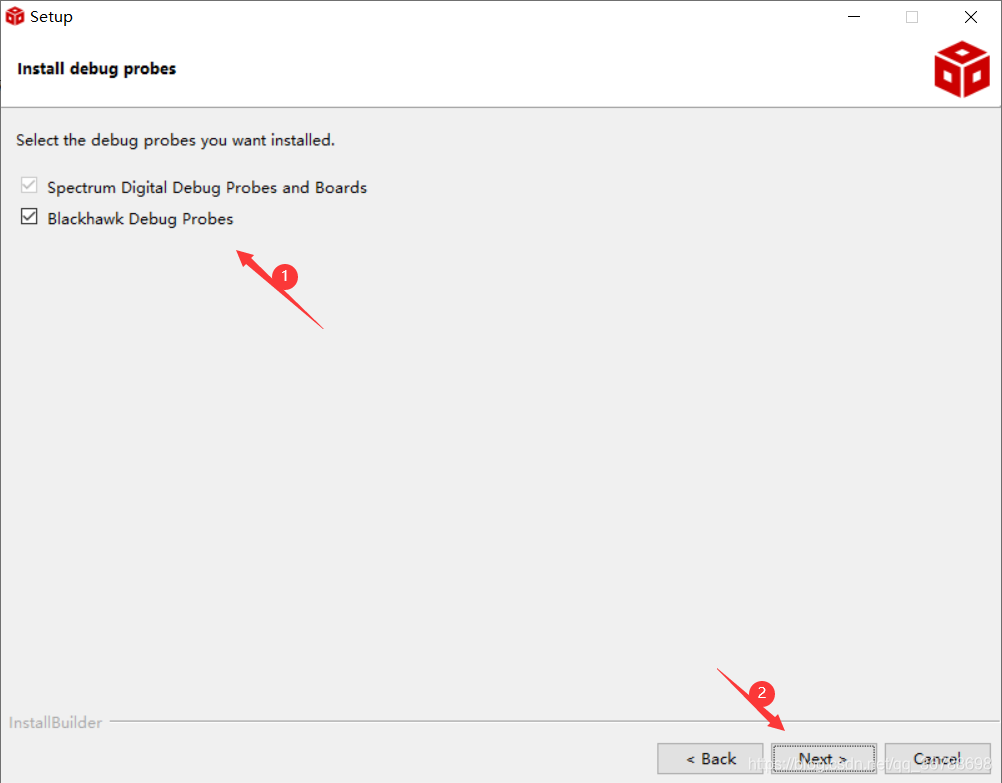
下面会提示你不支持的类型,点击“Next”:

提示你已经准备好安装了,点击“Next”:

开始安装,显示安装进程(根据电脑的配置以及安装组件的选择会耗时不同,耐心等待):
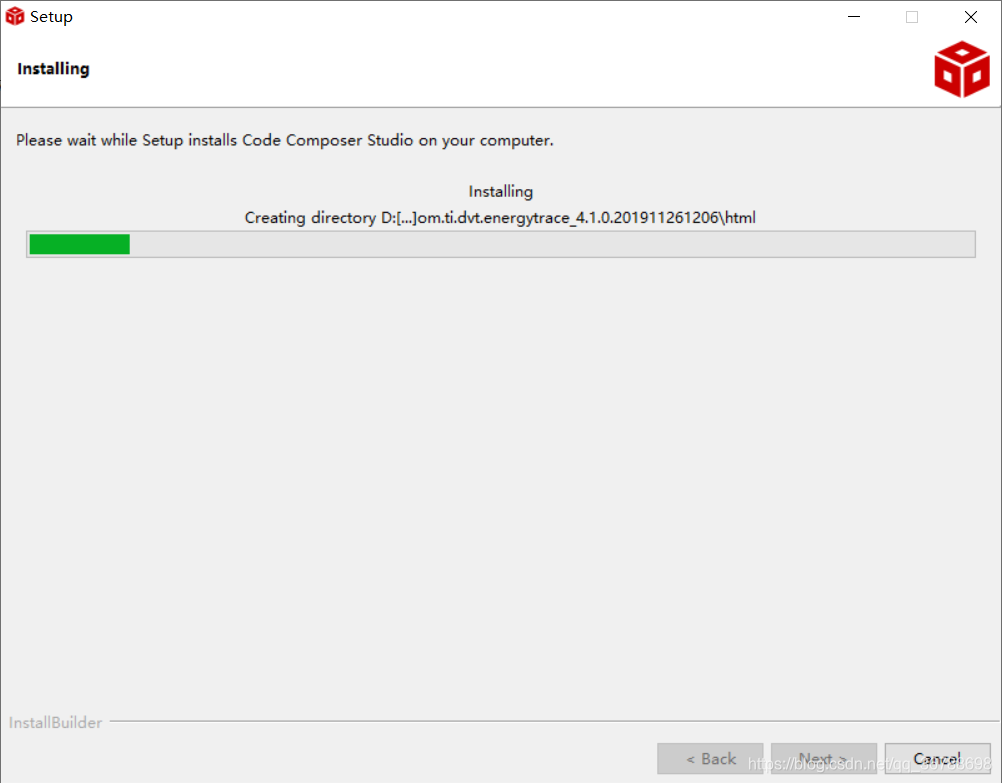
如果选择了Blackhawk或Spectrum Digital驱动程序安装选项,则在安装过程快结束时,可能会显示以下警告,按需选择安装或者不安装即可:
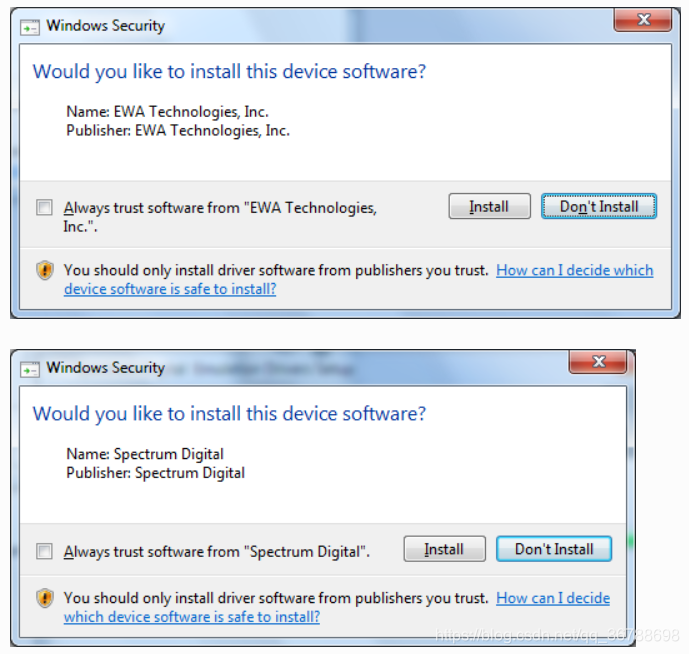
安装过程中显示的最后一个页面是安装完成。此页面提供了用于创建桌面快捷方式的选项,点击“Finish”即可:

安装完成后不要忘了再打开杀毒软件和防火墙:
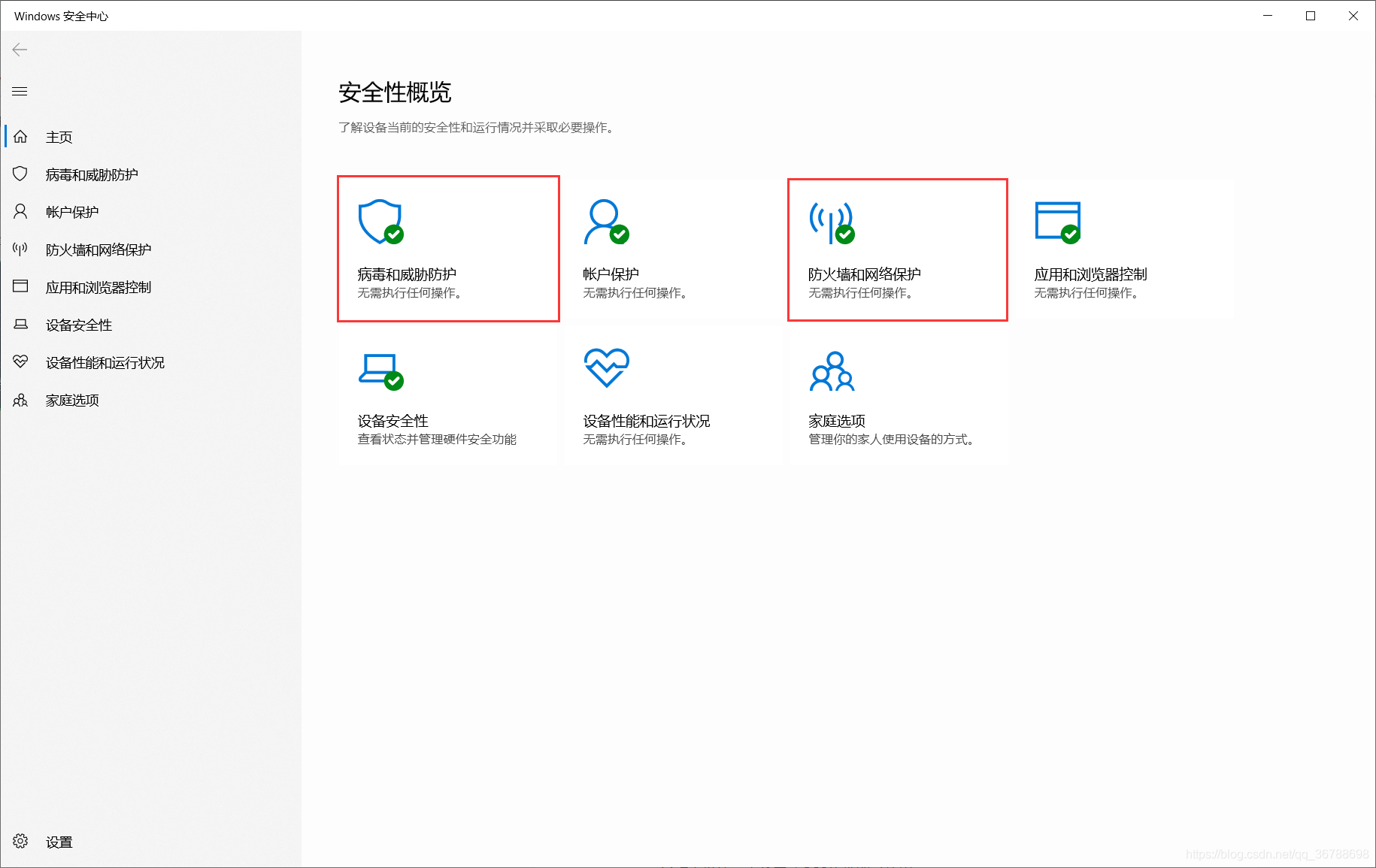
如果要从命令行界面安装CCS软件,参考此链接
四、CCS软件安装总结
- 强烈建议安装时关掉电脑杀毒软件和防火墙。
- 强烈建议不要将CCS软件安装包解压到中文路径下。
- 强烈建议不要将CCS软件装在中文路径下(其实对于各种软件来说都一样,建议不要将它们装在中文路径下,否则可能会出现难以预料的问题)。
- CCS9.3.0不需要License文件,但是CCS旧版本比如CCS5.5.0需要License文件,使用方法如下:在完成上述安装步骤后,将license许可证文件拷贝到CCS安装路径 / ccs_base /ccsv5/ccs_base/DebugServer/license 下面,再打开CCS软件转到菜单帮助-> Code Composer Studio许可信息,在“ 管理 ”选项卡上,单击“ 添加… ”按钮,在指定许可证文件字段中输入或浏览到该许可证文件的路径点击确认,重新启动CCS软件即可使用:
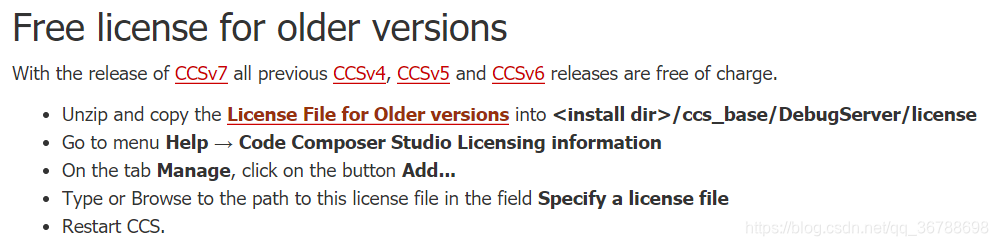
更多推荐
 已为社区贡献2条内容
已为社区贡献2条内容










所有评论(0)